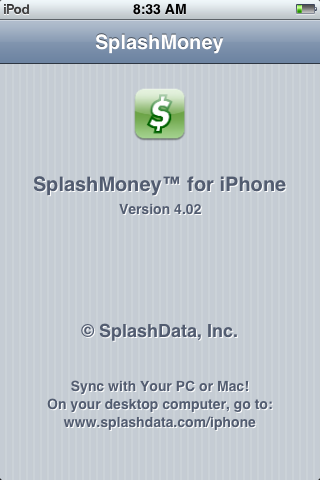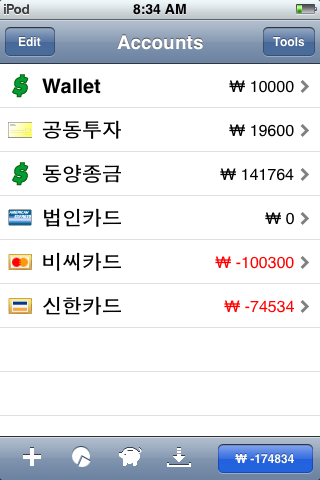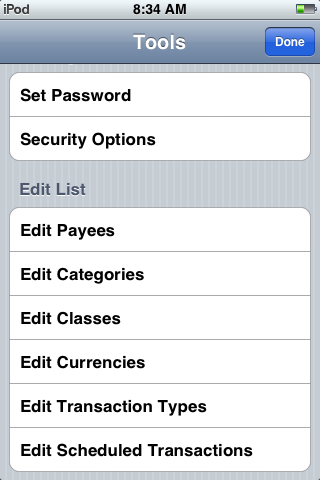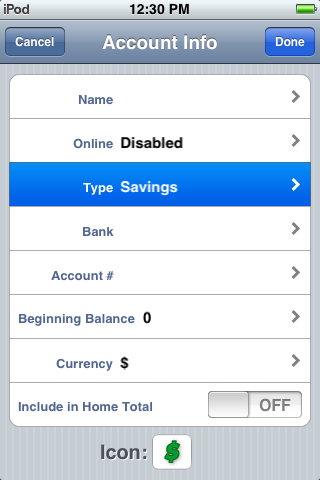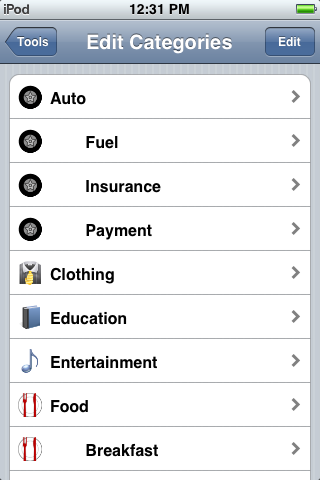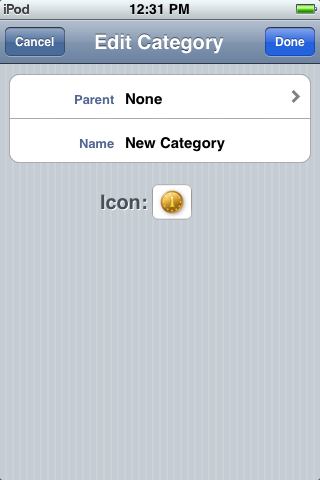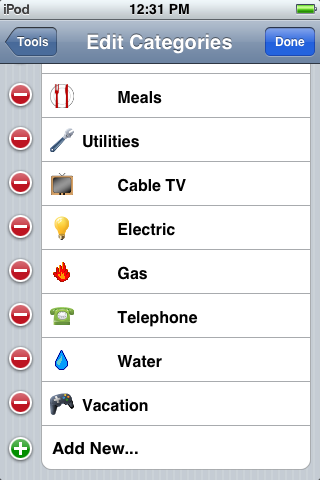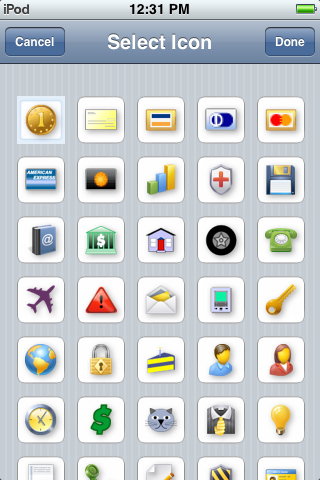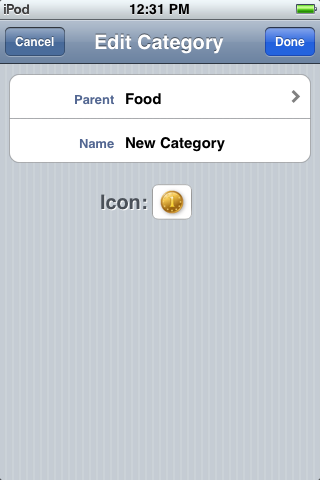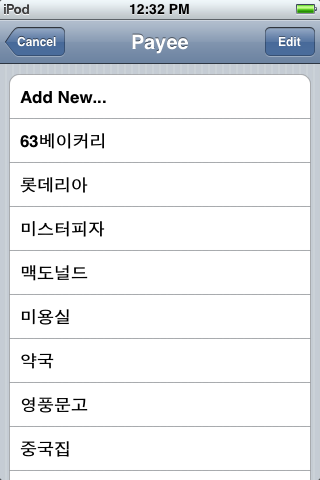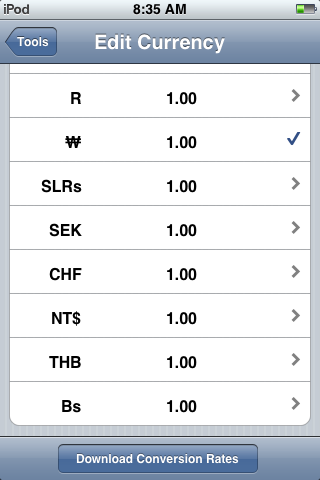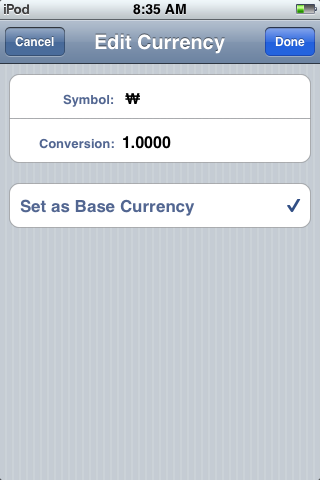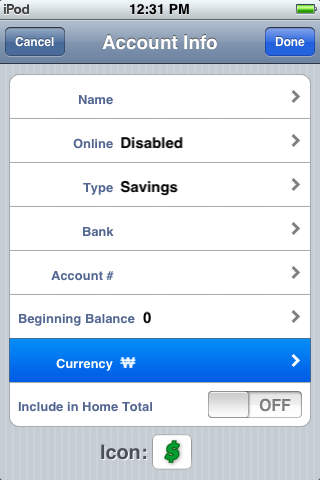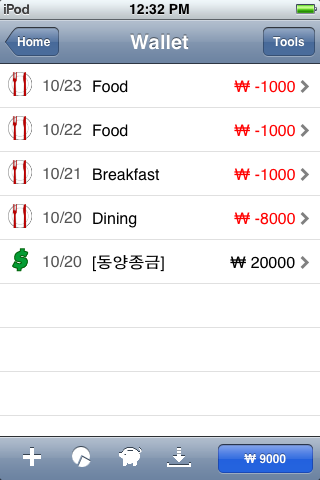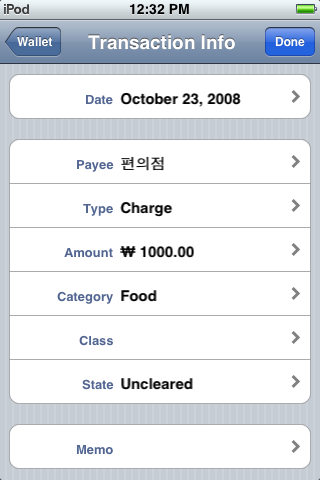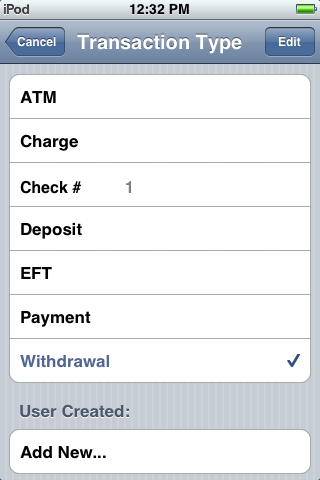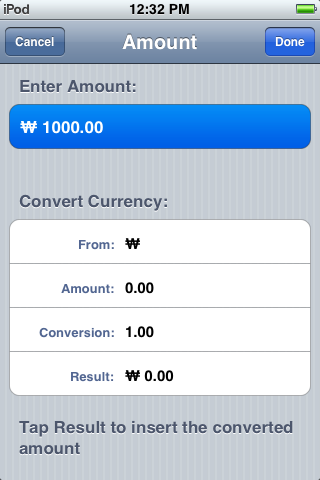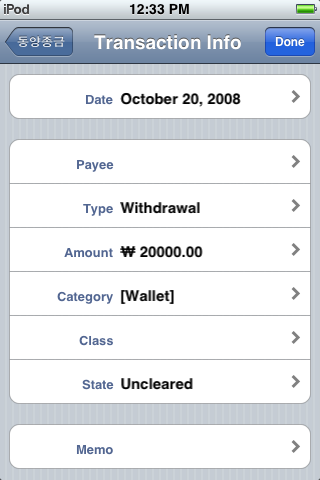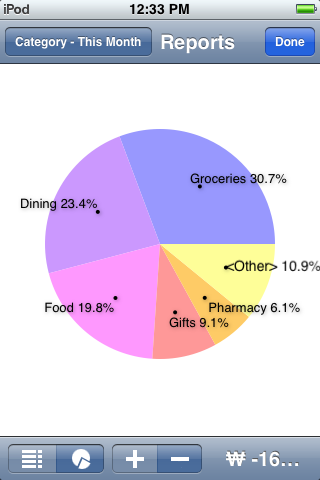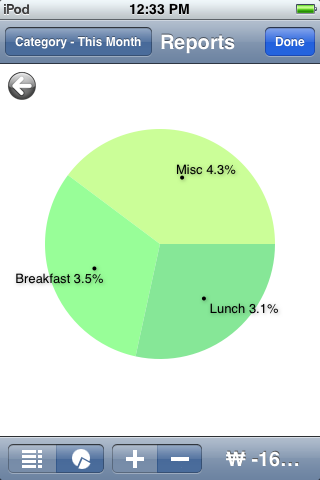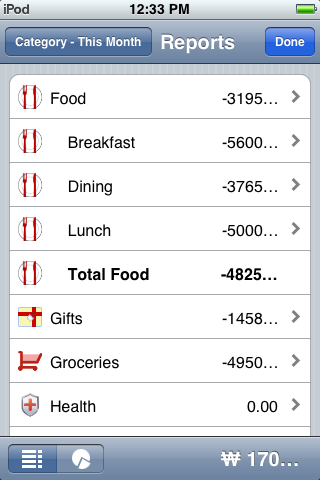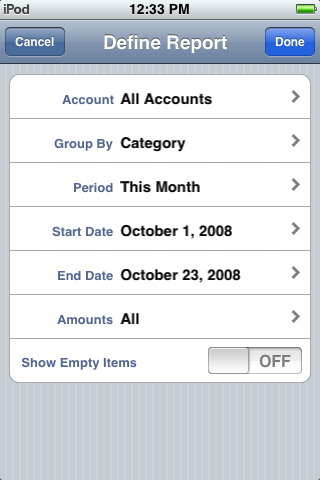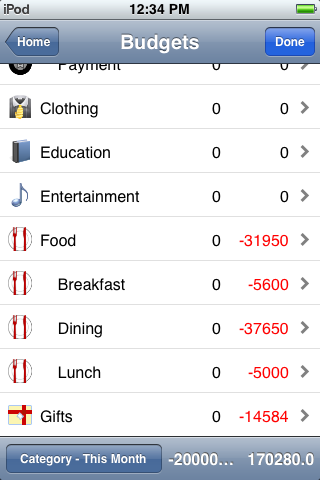심플한 가계부는 사용하기는 쉽지만, 반면에 자금의 흐름을 한 눈에 보기 어렵고 여러 계정을 관리하기도 좀 버겁습니다. 라대리처럼 재태크에 관심있는 사람들에게 용돈 기입장에 불과한 수준의 가계부라면, 기능이 너무 없어서 제대로 사용하기가 어렵죠.
http://latte4u.net
라대리는 카드를 사용할때마다 부채가 쌓이고, 카드값을 내는 날이면 저축계좌에서 카드 부채가 상쇄되는 일과 같이 종합적인 자금의 흐름을 한 눈에 볼 수 있는 가계부를 찾게 되었습니다. 아이폰까지 활용할 수 있다면 더할 나위 없이 좋겠죠.
http://latte4u.net
아이캐쉬하우스(iCashHouse)는 복식부기를 지원하는 제대로 된 인터넷 가계부입니다. 클리앙 커뮤니티에서도 진리의 가계부, 최고의 가계부, 이런 서비스가 왜 공짜인지 모르겠다는는 극찬을 받고 있습니다. 라떼네 집도 여러 가계부를 거쳐서 오래 전부터 아이캐쉬하우스(iCashHouse)를 사용하고 있답니다.
http://latte4u.net
아이폰용 어플은 아니지만, PC에서는 웹브라우저로 아이캐쉬하우스(iCashHouse)사이트에 접속해서 가계부 내용을 정리하고, 아이폰에서는 사파리 웹 브라우저로 모바일 사이트에 접속해서 언제든지 새로운 입출금 내용을 기록할 수 있답니다.

#1 아이캐쉬하우스(iCashHouse)가 갖는 장점
회계용어라 어려울수도 있지만, 단식부기와 복식부기는 자금의 흐름을 관리하는데 매우 큰 차이를 갖고 있습니다. 복식부기에서는 자금의 유입 경로, 지출 경로등을 함께 기입하게 되어 다른 계정으로의 자금 이동도 매우 간편하게 해결됩니다.
http://latte4u.net
예를 들어, 카드값으로 나가는 경우에도 저축계좌에서 신용카드 계정으로 돈을 이동시켜서 그 동안 쌓아진 신용카드 부채를 상쇄하는 방식으로 자금 관리가 가능해집니다.
http://latte4u.net
네이버 가계부 같은 것은 단식부기에 해당되어 간단하게 지출을 관리하는 데는 좋지만, 보다 전문적으로 자금을 관리하기에는 부족함이 많습니다. 포켓 머니(Pocket Money)와 같은 아이폰용 가계부 어플을 사용하는 것도 좋은 방법이 될수도 있지만, 아시다시피, 웹 서비스로 제공되는 것을 사용하게 되면 여러가지 장점이 생기게 되죠. 예를 들어, PC를 포맷하더라도 가계부 데이타를 백업할 필요가 전혀 없습니다. 그리고, 아이캐쉬하우스(iCashHouse)처럼 모바일 사이트까지 제공한다면, PC에서 또는 아이폰에서 필요한 상황에 따라 언제든 편리하게 가계부를 사용할 수 있어서 좋습니다.


#2 아이캐쉬하우스(iCashHouse)의 기능
앞서서 단식부기, 복식부기라는 말을 하였는데, 아이캐쉬하우스(iCashHouse)에서는 회계를 모르더라도, 쉽게 사용할 수 있도록 잘 구성되어 있습니다. 그렇지만, 제대로 아이캐쉬하우스(iCashHouse) 가계부를 활용하려면 먼저 도움말에 설명되어 있는 내용을 천천히 훓어보는 것이 좋습니다.


http://latte4u.net
아이캐쉬하우스(iCashHouse)에는 아래와 같은 메인 메뉴로 구성되어 있습니다.
거래입력 : 새로운 수입/지출 내역을 기록하는 곳
거래내역 : 기록된 수입/지출 내역을 보거나 수정,삭제하는 곳
예산지출 : 예산대비 지출한 내역을 보는 곳
손익계산서 : 카테고리별로 수입과 지출 내역을 보는 곳
대차대조표 : 각 계정별로 현재 자금 상태를 보는 곳
기간별손익 : 기간별로 수입/지출 비교 막대그래프를 보는 곳
손익항목변동 : 기간별 카테고리별 수입/지출 꺽은선 그래프 보는 곳
총자산변동 : 기간별 자본, 부채를 포함한 총자산 그래프를 보는 곳
설정 : 자산, 부채, 자본, 지출, 수입 계정을 설정하는 곳

#3 글을 마치며...
복식부기부터 시작해서 아이캐쉬하우스(iCashHouse)의 기능을 전부 설명하는 것보다는 아이캐쉬하우스(iCashHouse) 도움말에서 제공하는 자료를 보는 편이 좋을 거 같습니다.
http://latte4u.net
지금까지 나왔던 그 어떤 가계부보다 그 이상의 강력한 기능과 모바일 사이트 운영으로 편리한 가계부 정리를 확신합니다. 아직까지 가계부를 적고 있지 않는 분들에게는 재태크의 시작으로 아이캐쉬하우스(iCashHouse)를, 이미 가계부를 관리하고 있으나, 기능이 마음에 안드시는 분들에게도 아이캐쉬하우스(iCashHouse)를 강력 추천합니다.
저작권 :: Latte's Planet의 글은 기본적으로 펌금지입니다. 저작권 관련 공지 보기
'.아이폰앱Story. > .Finance.' 카테고리의 다른 글
| .편리한 신개념 아이폰 가계부, 터치 머니(Touch Money). (85) | 2010.11.01 |
|---|---|
| .경축! 신한은행의 아이폰 어플과 모바일 사이트 오픈. (38) | 2010.03.10 |
| .심플한 아이폰 가계부 어플 :: 하나은행 하나N Money. (27) | 2010.01.31 |
| .하나은행 모바일 뱅킹 아이폰을 향하다, 하나N Bank. (34) | 2009.12.11 |
| .[PIMS] 아이팟터치 가계부 최강, Splash Money. (21) | 2008.10.23 |
| .[AppStore] 강력한 개인정보 보관 eWallet. (53) | 2008.08.12 |